티스토리 뷰
윈도우10 계산기 설치
안녕하세요 아직까지 윈도우7을 사용하시는 분들은 없을거라 생각이 되는데요. 윈도우10으로 넘어오면서 변화된 모습에 많이 당황하신 분들도 있고 잘 이용하고 계신 분들도 있을거라 생각이 됩니다.

프로그램을 사용하다 보면 삭제가 되고 다시 재설치가 되고 이런 반복적인 일들을 하는 경우가 많습니다. 윈도우 10 설치할 때 같이 설치되는 기본앱의 경우 오류가 나도 삭제가 되지 않고 재설치가 안되는 경우를 종종 볼수가 있는데요.
고수분들의 경우 windows 프로그램을 건드려서 할수가 있지만 저와 같은 초보분들은 삭제가 안되면 당황할 수가 있습니다. 오늘은 간단하게 윈도우10 계산기에 대해서 알아보고 다른 계산기앱들도 같이 확인을 해보는 시간을 가져보도록 하겠습니다.
윈도우10 계산기 설치방법
계산기앱을 찾는게 힘든 분들을 위해 가볍게 계산기를 찾는 방법에 대해서 확인을 해보도록 하겠습니다. 하단에 검색에 보면 "검색하려면 여기에 입력하십시오." 라는 문구 클릭을 합니다.
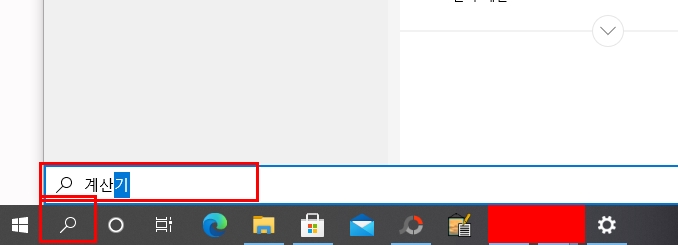
여기에서 가볍게 검색을 하면 되는데요. "계산기" 혹은 "calc"로 검색을 하게 되면 현재 설치되어 있는 윈도우10 계산기를 살펴볼수가 있습니다.

실행을 해서 확인을 해보면 되겠고 검색이 되지 않거나 알수 없는 오류가 발생이 되었을 경우에는 계산기 초기화를 진행을 하면 되겠습니다.

여기서 계산기가 검색이 안되신 분들의 경우 재설치를 진행을 하면 되는데요. 동일하게 검색창에서 "microsoft store"로 검색을 합니다.

그러면 이렇게 마이크로소프트 회사에서 관리하는 앱들을 살펴볼수가 있는데요. 상단에 [검색] 버튼을 클릭합니다.

이후 "Windows 계산기"를 검색을 하면 여러가지 계산기를 확인을 할수가 있습니다. 여기에서 Microsft corporation 에서 만든 계산기를 설치를 하면 되겠습니다.

상세화면에 가서 [설치] 버튼을 클릭하게 되면 윈도우10 계산기 설치가 진행이 됩니다.

그런 다음 계산기를 다시 실행을 하면 되겠습니다.
윈도우10 계산기 실행 오류
간혹 알수 없는 오류가 발생이 되었을 경우 삭제 후 재설치 보다는 초기화를 진행하면 되는데 초기화 하는 방법에 대해서 추가적으로 알아보도록 하겠습니다.

검색창에서 "프로그램 추가/제거"를 검색합니다.

이후 앱 및 기능화면에서 "계산기"로 검색을 하게 되면 1개의 앱을 찾을수가 있습니다.

다음 화면에서 바로 [고급옵션]을 선택합니다.

프로그램이 실행중일수가 있으니 [종료] 버튼을 클릭을 하고 나서 아래 부분에 [초기화] 버튼을 눌러 앱의 데이터를 삭제해서 올바르게 작동하도록 합니다.
그래도 안되면 제거후 다시 재설치를 해야 하겠습니다. 여기까지 윈도우10 계산기 설치에 대해서 알아보았습니다.
'어른이정보통 > IT.인터넷.프로그램정보' 카테고리의 다른 글
| 카카오톡 나와의 채팅 여러 개 쓰는 법, 하나로 부족할 때 (2) | 2025.04.03 |
|---|---|
| 공공 와이파이 안전하게 사용하는 법 7가지 핵심 수칙 (1) | 2025.04.02 |
| 카카오뱅크 pc버전 로그인 사용법 (0) | 2021.03.06 |
| 유튜브 다크모드 설정 방법(웹사이트,어플) (0) | 2021.02.25 |
| hotmail 핫메일 로그인 사용방법 (0) | 2021.02.24 |
